
Preencher formas ou caixas de texto com cor ou uma imagem no Numbers para iCloud
É possível preencher formas e caixas de texto com uma cor sólida, um gradiente (duas ou mais cores que se misturam umas com as outras) ou uma imagem.
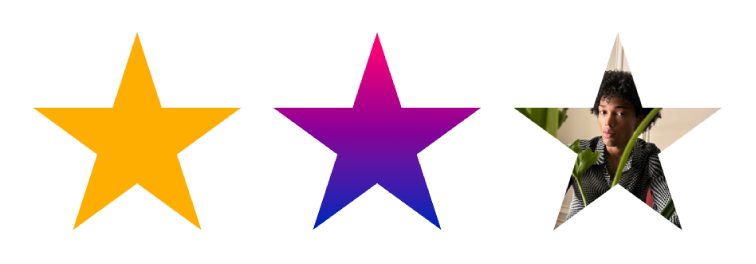
Preenchimento com uma cor ou um gradiente
As opções de preenchimento de cor incluem várias cores predefinidas que complementam o modelo atual. Também pode criar o seu próprio preenchimento de cor personalizado com a roda de cores completa e outros controlos de cor.
Selecione uma forma ou uma caixa de texto.
Clique em "Estilo” na parte superior da barra lateral “Formatação”
 , à direita, e, em seguida, assinale a opção “Preenchimento”.
, à direita, e, em seguida, assinale a opção “Preenchimento”.Selecione um dos seguintes tipos de preenchimento:
Uma cor ou gradiente predefinida: clique na paleta de cores predefinida à direita da opção assinalável "Preenchimento” e, em seguida, selecione uma cor ou gradiente.
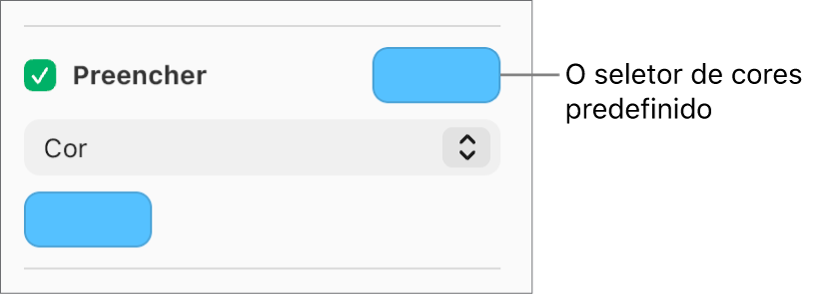
Uma cor ou gradiente personalizada: clique no menu pop-up sob a opção assinalável e selecione "Preenchimento de cor” ou “Gradiente de cor”. Clique na paleta de cores personalizada na parte inferior do menu pop-up e selecione uma cor.
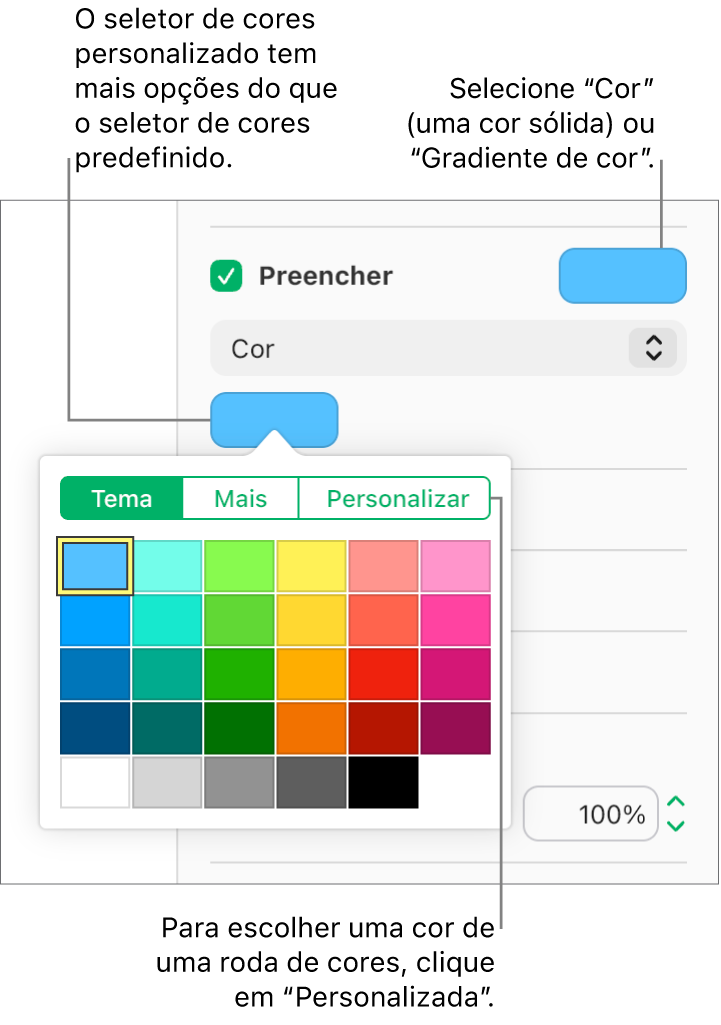
Para selecionar uma cor da roda de cores, clique em “Personalizado”, arraste o marcador na roda de cores e, em seguida, arraste os niveladores que estão por baixo para ajustar a saturação, brilho e opacidade. O centro da paleta de cores apresenta a cor anterior à esquerda e a nova cor à direita; se não estiver a ver a cor que pretende, arraste os niveladores à direita.
Ao selecionar o "Gradiente de cor”, são apresentadas duas paletas de cor sob o menu pop-up; selecione uma cor de cada paleta de cores para a cor de início e de fim do gradiente.
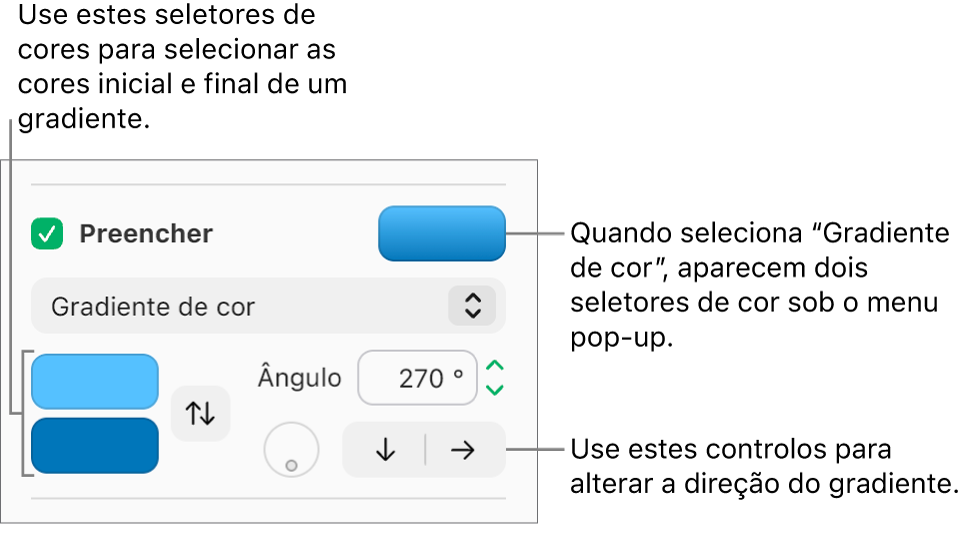
Preencher com uma imagem
Selecione uma forma ou uma caixa de texto.
Clique em "Estilo” na parte superior da barra lateral “Formatação”
 , à direita, e, em seguida, assinale a opção “Preenchimento”.
, à direita, e, em seguida, assinale a opção “Preenchimento”.Clique no menu pop-up sob a opção assinalável "Preenchimento” e, em seguida, selecione “Preenchimento com imagem” ou “Preenchimento com imagem avançado” se pretender adicionar uma tonalidade à cor na imagem.
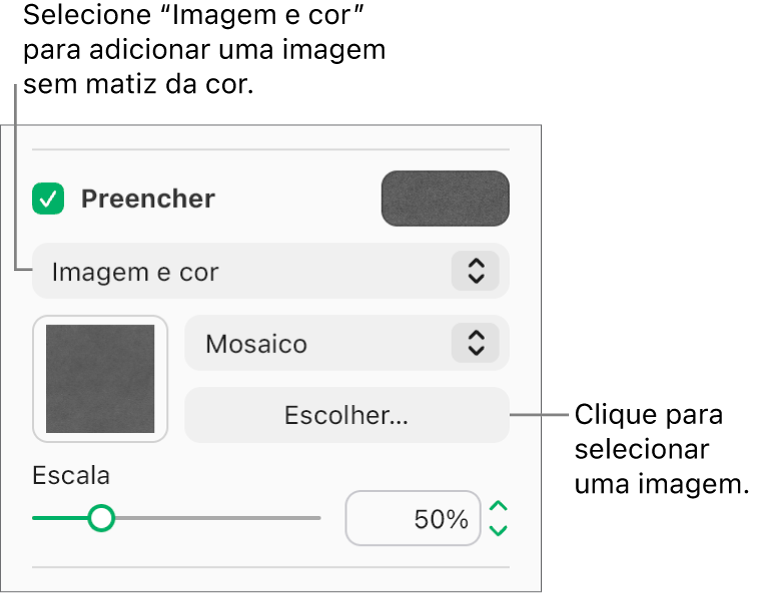
Clique em "Selecionar”, navegue para as suas fotografias e, em seguida, clique duas vezes no ficheiro de imagem com uma extensão de ficheiro .jpg, .png ou .gif.
Para alterar a forma como a imagem preenche o objeto, clique no menu pop-up acima do botão "Selecionar” e, em seguida, selecione a opção ou arraste o nivelador de “Escala”.
Se a opção “Preenchimento com imagem avançado” estiver selecionada, clique na paleta de cores apresentada à direita do botão “Selecionar” e, em seguida, selecione uma tonalidade.
Selecione uma cor que corresponda ao modelo atual ou clique em "Personalizado” e selecione uma cor da roda de cores (onde também pode ajustar a saturação, brilho e opacidade).
Para remover a tonalidade, clique no menu pop-up sob a opção assinalável e, em seguida, selecione "Preenchimento com imagem” (em vez de “Preenchimento com imagem avançado”) do menu pop-up.
Remover uma cor ou imagem de preenchimento
Selecione uma forma ou caixa de texto com preenchimento de cor ou de imagem.
Clique em “Estilo” na parte superior da barra lateral "Formatação”
 , à direita, e, em seguida, desassinale a opção “Preenchimento”.
, à direita, e, em seguida, desassinale a opção “Preenchimento”.
Dica: também pode alterar a cor das linhas, sombras, bordas, texto, e muito mais; sempre que a paleta de cores for apresentada na barra lateral, pode clicar na mesma para adicionar cor a todos os conteúdos selecionados na folha.